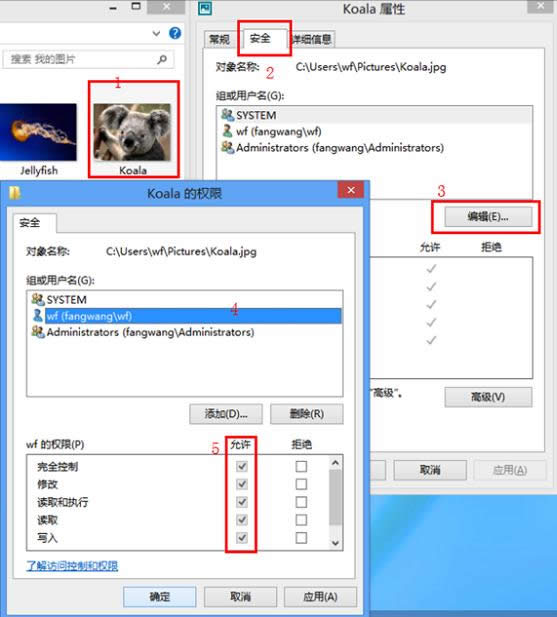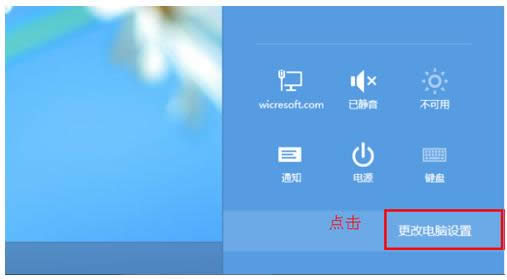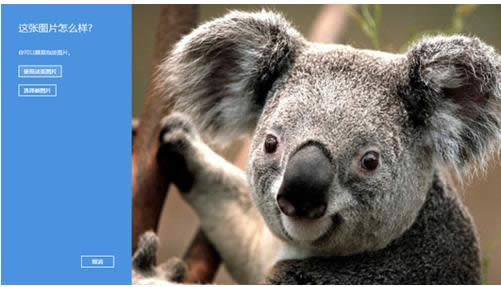- 處理更新win8.1時(shí)黑屏現(xiàn)象的秘技
- 本圖文教程教你win8升級(jí)windows10
- 本圖文教程教你電腦win8怎么升級(jí)windo
- 本圖文教程教你win8怎么升級(jí)windows
- 64位win8激活系統(tǒng)序列號(hào)圖文詳細(xì)說明(圖
- win8/win8.1系統(tǒng)下,office2
- Win8.1怎么安裝office 2010?
- 幫你尋找Win8.1中的我的電腦
- Win8系統(tǒng)降到windows7必須注意的幾
- windows7/win8雙系統(tǒng)開機(jī)引導(dǎo)菜單
- windows10系統(tǒng)增加Win8密鑰帶來(lái)的
- 雨林木風(fēng)win8系統(tǒng)寬帶連接出錯(cuò)711圖文詳
推薦系統(tǒng)下載分類: 最新Windows10系統(tǒng)下載 最新Windows7系統(tǒng)下載 xp系統(tǒng)下載 電腦公司W(wǎng)indows7 64位裝機(jī)萬(wàn)能版下載
Windows8設(shè)置圖片密碼開機(jī)時(shí)顯示注冊(cè)出錯(cuò)怎么處理?
發(fā)布時(shí)間:2022-03-12 文章來(lái)源:xp下載站 瀏覽:
|
系統(tǒng)軟件是指控制和協(xié)調(diào)計(jì)算機(jī)及外部設(shè)備,支持應(yīng)用軟件開發(fā)和運(yùn)行的系統(tǒng),是無(wú)需用戶干預(yù)的各種程序的集合,主要功能是調(diào)度,監(jiān)控和維護(hù)計(jì)算機(jī)系統(tǒng);負(fù)責(zé)管理計(jì)算機(jī)系統(tǒng)中各種獨(dú)立的硬件,使得它們可以協(xié)調(diào)工作。系統(tǒng)軟件使得計(jì)算機(jī)使用者和其他軟件將計(jì)算機(jī)當(dāng)作一個(gè)整體而不需要顧及到底層每個(gè)硬件是如何工作的。 Win8系統(tǒng)中有個(gè)圖片密碼這新增的一種快速安全登錄方式,不過,最近,有些用戶在Win8系統(tǒng)中設(shè)置圖片密碼時(shí)遇到提示"注冊(cè)失敗,注冊(cè)過程當(dāng)中出現(xiàn)錯(cuò)誤,請(qǐng)稍后再試"。那么,遇到這問題該怎么來(lái)處理?
原因分析:產(chǎn)生這個(gè)問題的原因是我們對(duì)設(shè)置的圖片的權(quán)限導(dǎo)致的,由于對(duì)該圖片不具有完全控制權(quán)限,所以出現(xiàn)注冊(cè)失敗的提示。所以解決方法就是將圖片權(quán)限改成為完全控制。 2、在屬性窗口,選擇“安全”選項(xiàng)卡。然后點(diǎn)擊“編輯”。 3、在組和用戶名下,依次點(diǎn)擊選中,然后將下面的允許權(quán)限更改為“完全控制”點(diǎn)擊應(yīng)用確定即可用它來(lái)設(shè)置圖片密碼。
4、點(diǎn)擊Win+I打開設(shè)置窗口,點(diǎn)擊“更改電腦設(shè)置”
5、用戶-》創(chuàng)建圖片密碼-》確認(rèn)密碼-》選擇圖片。可以看到,這張圖片已經(jīng)可以用來(lái)創(chuàng)建圖片密碼了。
擴(kuò)展閱讀:Win8圖片密碼設(shè)置步驟如下: 系統(tǒng)軟件一般是在計(jì)算機(jī)系統(tǒng)購(gòu)買時(shí)隨機(jī)攜帶的,也可以根據(jù)需要另行安裝。 |
相關(guān)文章
2強(qiáng)力一鍵root,本文教您強(qiáng)力一鍵root怎樣取...
3筆記本內(nèi)存條怎樣裝,本文教您筆記本內(nèi)存條怎樣裝
4怎么重裝系統(tǒng)(安裝系統(tǒng))xp最方便
5Thinkpad筆記本重裝系統(tǒng)(安裝系統(tǒng)),本文...
6hp筆記本重裝系統(tǒng)(安裝系統(tǒng)),本文教您惠普筆記...
7筆記本一鍵還原,本文教您聯(lián)想筆記本怎樣一鍵還原
8聯(lián)想筆記本一鍵恢復(fù),本文教您聯(lián)想筆記本一鍵恢復(fù)怎...